Die Verwendung von Skripten ist eine aktuelle Methode zur Ausführung automatisierter Aufgaben, die zu besseren Verwaltungsprozessen und einer besseren Zeitsteuerung führen. Es ist jedoch richtig, dass zum Ausführen verschiedener Skripte die besten Tools erforderlich sind, die Funktionen und Features bereitstellen, wie z.
- Sicherheit
- Benutzerfreundlichkeit
- Kompatibilität zwischen Betriebssystemen
- Dateierweiterungen
- Unterstützt mehrere Dateien und mehr.
In diesem Fall ist LUA eine der besten Alternativen. Deshalb erklärt TechnoWikis heute, was es ist und wie LUA auf Linux- und Windows-Systemen installiert wird, um eine großartige Anwendung zum Ausführen und Verwalten von Skripten zu haben.
Bei der Verwendung von LUA stehen wir vor einem Tool, das die prozedurale Programmierung, die objektorientierte Programmierung, die funktionale Programmierung, die datenbasierte Programmierung und vieles mehr unterstützt und dessen Ausführungsmöglichkeiten wir nicht einschränken wollen.
Wenn wir Lua implementieren, kombiniert es einfache prozedurale Syntax mit vielseitigen Datenbeschreibungskonstrukten, die wiederum auf assoziativen Matrizen und erweiterbarer Semantik basieren.
LUA wird bei der Interpretation von Bytecode mit einer registrierungsbasierten virtuellen Maschine ausgeführt und verfügt über eine automatische Speicherverwaltung, über die Konfigurationsaufgaben, die Erstellung von Skripten und vieles mehr ausgeführt werden können.
- Lua ist eine bewährte und robuste Sprache, die sich auf integrierte Systeme und Spiele konzentriert, da sie die führende Skriptsprache in Spielen ist.
- Lua ist derzeit eine der schnellsten Anwendungen und wurde in Bezug auf die Geschwindigkeit als eine der besten Anwendungen für interpretierte Skriptsprachen katalogisiert.
- Es ist portabel, es ist portabel, da Lua in einem leichten Paket vertrieben wird und für alle Plattformen mit einem Standard-C-Compiler entwickelt wurde. Lua funktioniert auf allen Unix- und Windows-Distributionen, auf Mobilgeräten mit Android, iOS, BREW, Symbian, Windows Phone und integrierten Mikroprozessoren wie ARM und Rabbit und vielen mehr.
- Es kann eingebettet werden, da LUA über eine einfache API verfügt, die eine starke Integration in Code ermöglicht, der in anderen Sprachen wie C #, Smalltalk, Fortran, Ada, Erlang und in anderen Skriptsprachen wie Perl und Ruby geschrieben wurde.
- Von großer Funktionalität, da es eine Reihe von Merkmalen direkt in der eigenen Sprache besitzt, bietet es beispielsweise Metamechanismen zur Implementierung von Klassen und Vererbung in der objektorientierten Programmierung.
- Es ist leicht, dies impliziert, dass LUA eine Größe von 297 KB komprimiert und 1,2 MB unkomprimiert hat, seine Quelle etwa 24000 Zeilen C enthält und in Linux-64-Bit-Umgebungen der Lua-Interpreter, der mit allen Standard-Lua-Bibliotheken erstellt wurde, eine hat Größe von 247 KB und die Lua-Bibliothek von 421 KB.
- Es ist kostenlos, Open Source zu sein
1. Wie installiere ich Lua unter Linux?
Es gibt verschiedene Mechanismen, um die Installation von LUA unter Linux durchzuführen. Die verfügbaren Optionen sind:
sudo apt install lua5.3
yum install epel-release && yum install lua
dnf lua installieren
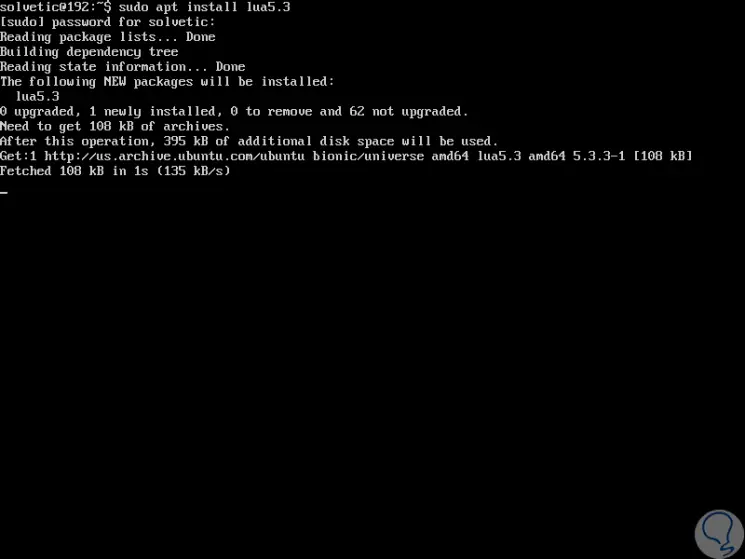
Lassen Sie uns zuerst die Entwicklungstools mit dem folgenden Befehl installieren:
sudo apt installiere build-essential libreadline-dev
yum groupinstall "Development Tools" readline
dnf groupinstall "Entwicklungstools" readline
Geben Sie den Buchstaben Y ein, um den Download und die Installation dieser Tools zu bestätigen.
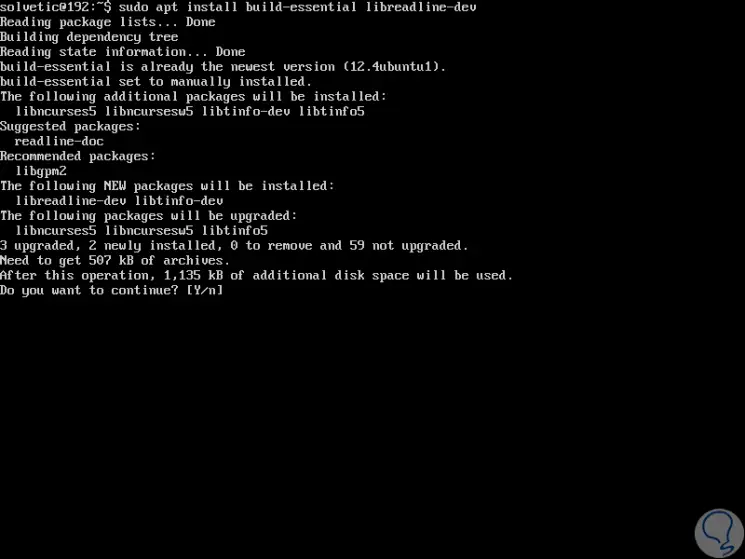
Um nun die neueste Version zu kompilieren und zu installieren, die Version 5.3.4 von Lua, führen wir die folgenden Befehle aus, um das tar ball-Paket herunterzuladen, zu extrahieren, zu kompilieren und zu installieren:
mkdir lua_build cd lua_build curl -R -O http://www.lua.org/ftp/lua-5.3.4.tar.gz tar -zxf lua-5.3.4.tar.gz cd lua-5.3.4 Linux-Test machen sudo make install
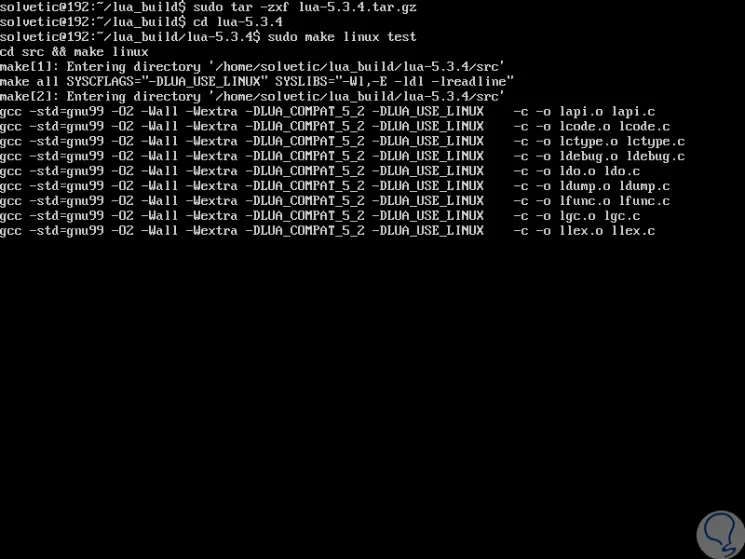
Nach der Installation führen wir den Lua-Interpreter mit der folgenden Zeile aus:
lua
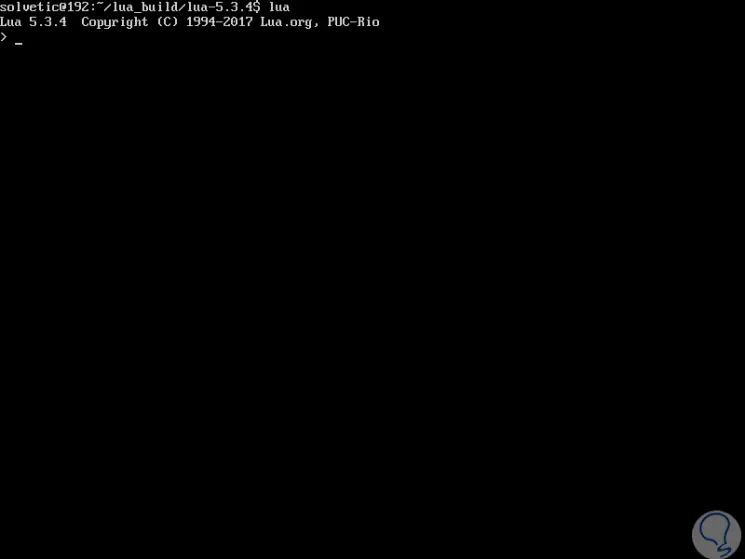
Nach dem Aktivieren erstellen wir ein kleines Programm, um die Verwendung von LUA zu überprüfen. Dazu verwenden wir einen Texteditor, in diesem Fall nano, und führen Folgendes aus:
sudo nano solvetic.lua
In die erstellte Datei wird Folgendes eingefügt:
Drucken ("Hallo TechnoWikis") Drucken ("TechnoWikis-Testdokument")
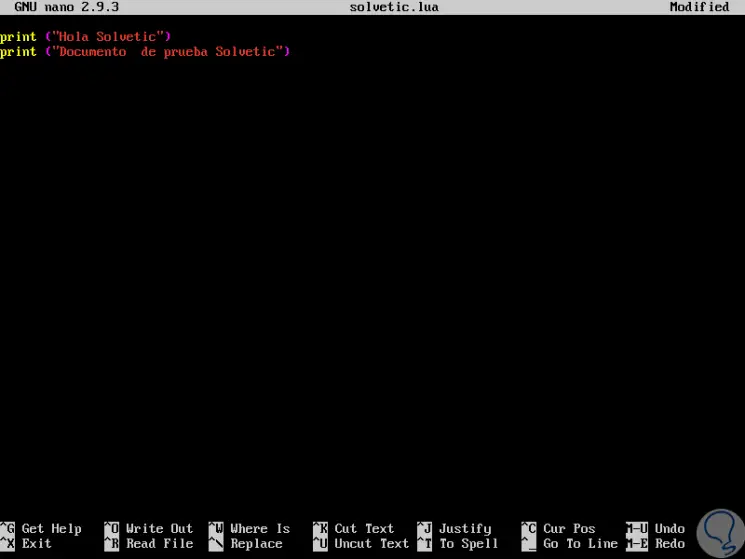
Wir speichern die Änderungen mit der folgenden Tastenkombination:
+ O Strg + O
Wir verlassen den Editor mit den Tasten;
+ X Strg + X
.
Führen wir nun die erstellte Datei folgendermaßen aus:
lua solvetic.lua
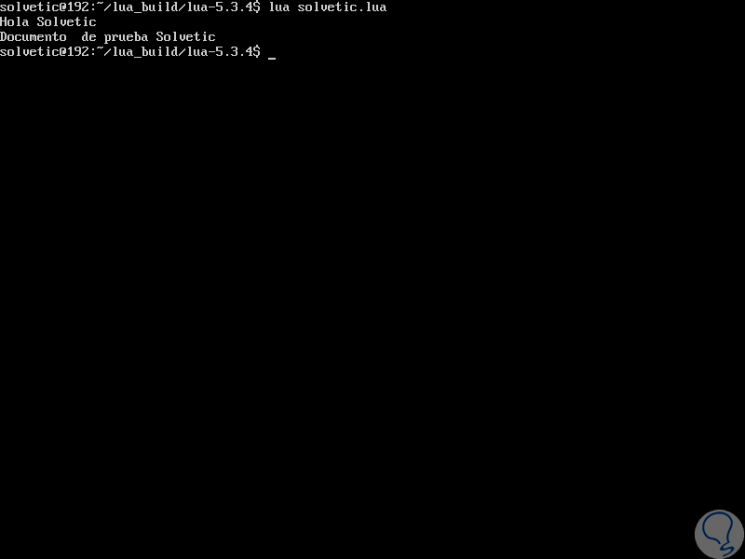
Dort sehen wir den Inhalt unserer erstellten Datei.
2. So installieren Sie LUA in Windows 10
Unter Windows 10 müssen Sie zunächst die Binärdateien über den folgenden Link herunterladen:
Jetzt erstellen wir einen Stammordner, in dem die gesamte LUA-Konfiguration gehostet wird, in diesem Fall auf der folgenden Route:
C: Benutzer TechnoWikis Dokumente LUA
Dort erstellen wir einen weiteren Ordner für die erstellten Projekte:
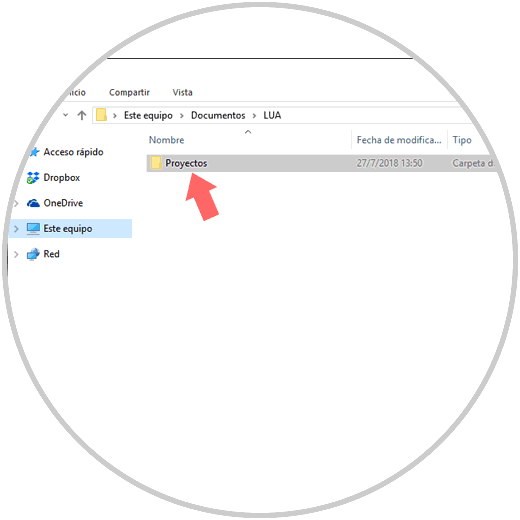
Wir öffnen das heruntergeladene Tablet und der Inhalt wird ausgewählt und in den von uns erstellten LUA-Ordner extrahiert:
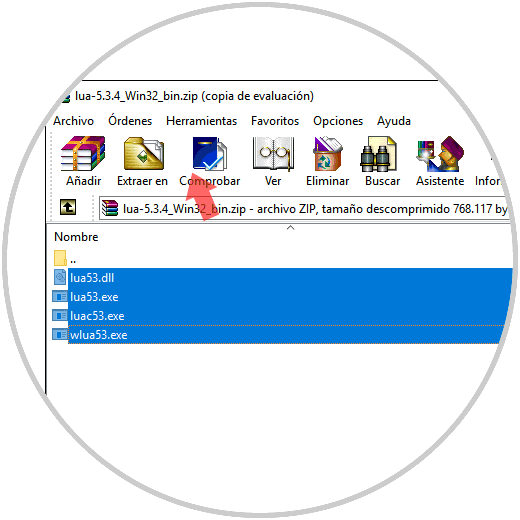
Sie können direkt ziehen oder die Option “Extrahieren in” verwenden:
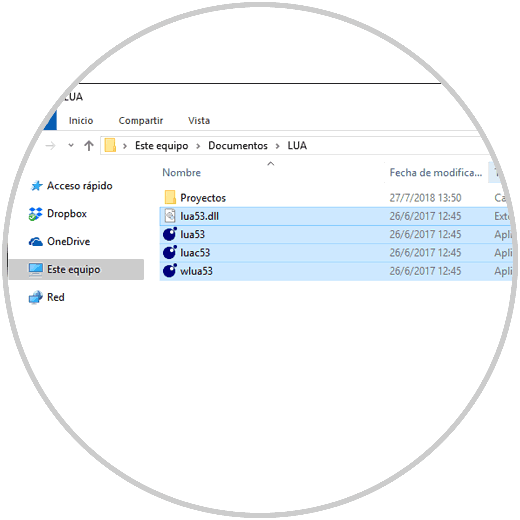
Wir greifen auf den Unterordner “Projekte” zu und erstellen dort eine Textdatei mit dem Namen des auszuführenden Projekts, die die Endung .lua enthalten muss. Dazu gehen wir in das Ansichtsmenü des Datei-Explorers und aktivieren das Kontrollkästchen “Dateinamenerweiterungen” msgstr “” “wird beim Bearbeiten der Erweiterung die folgende Meldung angezeigt. Klicken Sie auf die Schaltfläche “Ja”, um die Aktion zu bestätigen
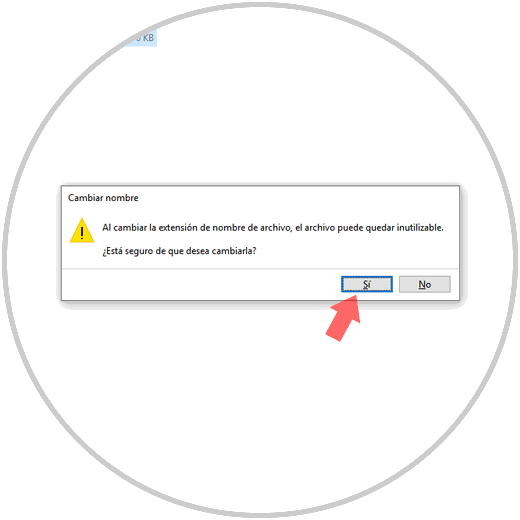
Wir werden die erstellte Datei sehen:
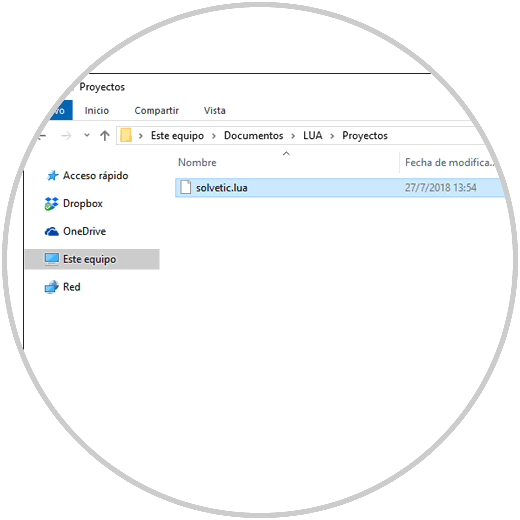
Jetzt öffnen wir diese Datei mit einem Texteditor, vorzugsweise Notepad ++, und geben dort Folgendes ein:
drucken ("TechnoWikis Internet") print ("LUA Windows 10-Validierung")
Wir behalten die Änderungen bei.
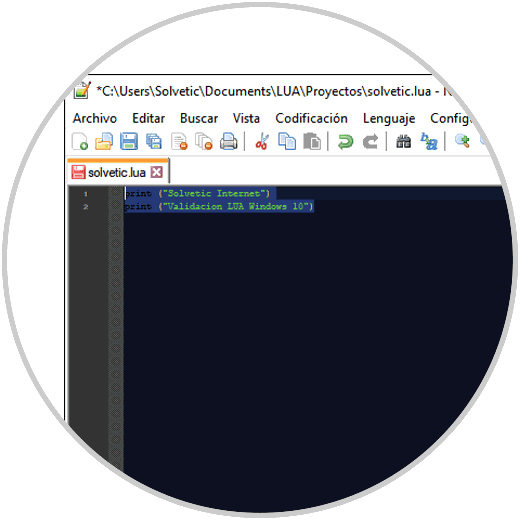
Um den erstellten Code auszuführen, rufen wir die Eingabeaufforderung auf und wechseln mit dem Befehl cd in den LUA-Stammordner. Dort geben wir die Zeile lua53 ein, die auf die LUA-Programmdatei verweist, und folgen dem Pfad, in dem sich die Datei befindet. lua, in diesem Fall Projects / solvetic.lua, drücke “Enter” und wir werden sehen, dass der Inhalt der Datei angezeigt wird: 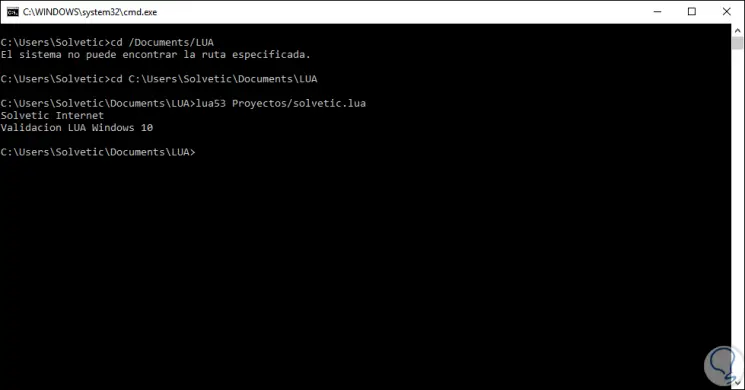
3. LUA-Funktionen
Die grundlegende Verwendung von LUA wurde sowohl unter Linux als auch unter Windows 10 beschrieben. LUA geht jedoch weit über diese Übung hinaus, und einige der nützlichsten Funktionen sind:
behaupten (v [, message])
Papierkorb ([opt [, arg]])
Datei ([Datei])
Fehler (Meldung [, Ebene])
_G
abrufbar (Objekt)
ipairs (t)
next (Tabelle [, Index])
Paare (t)
drucken (···)
Um alle für LUA verfügbaren Argumente im Detail zu kennen, können wir den folgenden offiziellen Link besuchen:
Somit wird LUA zu einer Komplettlösung für alle Arbeiten im Zusammenhang mit Skripten, die sowohl unter Linux als auch unter Windows 10 einfach verwendet werden können.
